MFC-J6935DW
Preguntas frecuentes y Solución de problemas |
Papel atascado en la parte delantera del equipo
- [Atasco frontal/trasero], [Repetir Atasco frontal/trasero]
- [Atasco frontal], [Repetir Atasco frontal]
- [Bandeja frontal/MP por atasco], [Repetir Bandeja frontal/MP por atasco]
- [Ranura de alimentación frontal/manual por atasco], [Repetir alim. fr./man. por atasco]
- Desenchufe el equipo de la toma de corriente.
- Si el papel se ha cargado en la bandeja MP, retírelo. (MFC-J6930DW/MFC-J6935DW)
- Extraiga la bandeja 1 (1) del equipo completamente, tal y como indica la flecha.
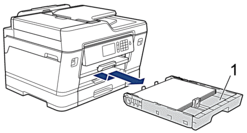

Si el mensaje de error de la pantalla LCD ha sido de repetición de atascos, por ejemplo [Repetir Atasco frontal/trasero], levante el soporte del papel (1) y, a continuación, tire de él inclinándolo hacia arriba para extraerlo completamente del equipo, tal y como se muestra en la ilustración.
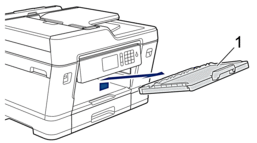
Cuando haya acabado, continúe con el paso siguiente.
- Extraiga lentamente el papel atascado (1).


Si el mensaje de error de la pantalla LCD ha sido de repetición de atascos, por ejemplo [Repetir Atasco frontal/trasero], realice lo siguiente:
- Levante la lengüeta para el desatasco de papel y extraiga el papel atascado.
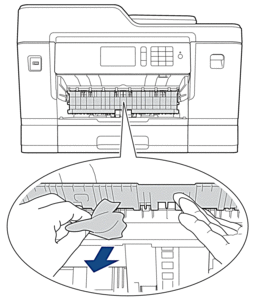
- Asegúrese de comprobar detenidamente que no queden trozos de papel en el interior (1).
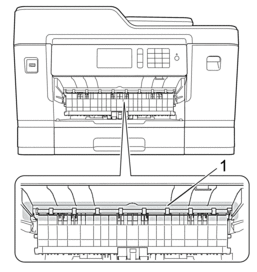
Cuando haya acabado, continúe con el paso siguiente.
- Utilice ambas manos para levantar y colocar la cubierta del escáner (1) en su posición de apertura utilizando las hendiduras que se encuentran a ambos lados del equipo.

- Tire lentamente del papel atascado (1) para extraerlo del equipo.
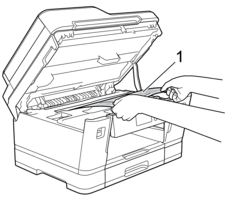

Si el mensaje de error de la pantalla LCD ha sido de repetición de atascos, por ejemplo [Repetir Atasco frontal/trasero], mueva el cabezal de impresión (en caso necesario) para extraer el papel que quede en la zona. Asegúrese de que no queden trozos de papel en las esquinas del equipo (1) y (2).

Cuando haya acabado, continúe con el paso siguiente.
- IMPORTANTE
-
- Si el cabezal de impresión se encuentra en la esquina derecha, tal y como se muestra en la ilustración, no podrá desplazarlo. Cierre la cubierta del escáner y, a continuación, vuelva a conectar el cable de alimentación. Abra la cubierta del escáner de nuevo y, a continuación, mantenga pulsado
 hasta que el cabezal de impresión se desplace al centro. A continuación, desenchufe el equipo de la fuente de alimentación y extraiga el papel.
hasta que el cabezal de impresión se desplace al centro. A continuación, desenchufe el equipo de la fuente de alimentación y extraiga el papel. 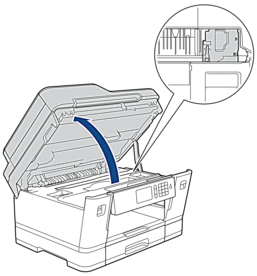
- Si el papel está atascado debajo del cabezal de impresión, desenchufe el equipo de la fuente de alimentación y mueva el cabezal para sacar el papel.
- Si se mancha la piel o la ropa de tinta, lávela inmediatamente con jabón o detergente.
- Cierre suavemente la cubierta del escáner utilizando las hendiduras ubicadas a cada lado de esta.

- Si el mensaje de error de la pantalla LCD ha sido [Atasco frontal/trasero] o [Repetir Atasco frontal/trasero], realice lo siguiente:
- Abra la cubierta para el desatasco de papel (1) situada en la parte posterior del equipo.
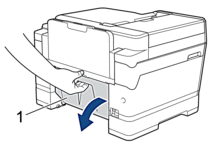
- Asegúrese de comprobar detenidamente si hay papel atascado y tire lentamente de él para extraerlo del equipo.

- Cierre la cubierta para el desatasco del papel. Asegúrese de que la cubierta esté cerrada completamente.
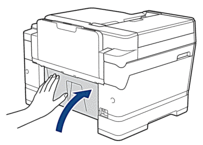
- Si el mensaje de error de la pantalla LCD ha sido [Bandeja frontal/MP por atasco] o [Repetir Bandeja frontal/MP por atasco], asegúrese de comprobar detenidamente si hay papel atascado en el interior de la bandeja MP. Arrastre la palanca de desbloqueo (1) hacia la parte posterior del equipo y, a continuación, retire el papel atascado en la bandeja MP despacio.
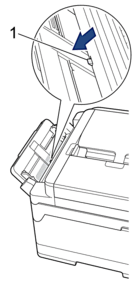
- Si el mensaje de error de la pantalla LCD ha sido [Ranura alim. fr./man. por atasco] o [Repetir alim. fr./man. por atasco], asegúrese de comprobar detenidamente si hay papel atascado en el interior de la ranura de alimentación manual y de extraerlo lentamente del equipo.

- Si el mensaje de error de la pantalla LCD ha sido de repetición de atascos, por ejemplo [Repetir Atasco frontal/trasero], y usted ha extraído el soporte del papel anteriormente, colóquelo nuevamente en el equipo con firmeza. Asegúrese de que el soporte del papel encaja en los canales.
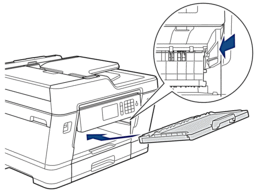
- Introduzca la bandeja 1 despacio y por completo en el equipo.
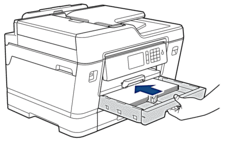
- Vuelva a enchufar el cable de alimentación.
 Si el atasco de papel se repite, puede que un trozo de papel se haya quedado atascado en el equipo.
Si el atasco de papel se repite, puede que un trozo de papel se haya quedado atascado en el equipo.
 Información relacionada: Extracción de trozos de papel
Información relacionada: Extracción de trozos de papel
